概要
画像に役立つ情報が埋め込まれていることがありますが、このとき、画像の文字だけを抽出したい場合はどうすればよいでしょうか。この記事は、画像の文字を抽出する具体的な方法を紹介します。
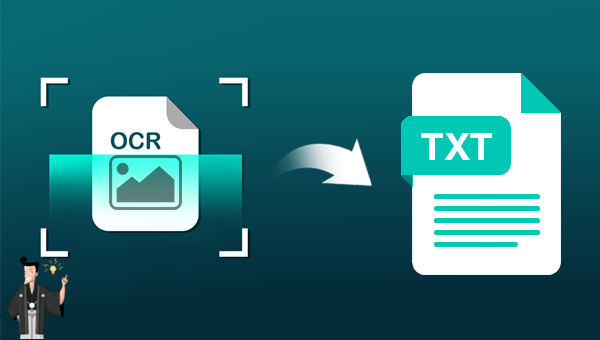
- スキャンしたドキュメントの画質が良好で、画像の鮮明度が高いことを確認します。たとえば、スキャンされた画像は鮮明で比較的完全で、曲がったり欠落したりすることなく、OCR認識の精度は高くなります。
- 100%正確であることが難しいため、後の校正は依然として非常に重要です。特に重要なデータ部分を確認してください。
- OCRソフトウェアを選択するときは、より多くのOCR言語とより成熟した操作技術を備えたソフトウェアを選択するようにしてください。ソフトウェアが提供するOCR言語が英語のみで、取得する必要のある画像のテキストが日本語の場合、テキスト認識に失敗する可能性があります。
以下では、OCRテクノロジーを備えたソフトウェアを介して画像内の文字を抽出する方法を紹介します。OCR機能を備えたソフトウェアがたくさんありますが、この記事は主にRenee PDF Aideを使って画像の文字を取得する具体的な操作方法を紹介します。
Renee PDF Aideを使用して画像から文字を取得する具体的な操作手順は次のとおりです。

2.上部のメニューバーでOCRを選択し、[ファイル追加]ボタンをクリックし、PDFファイルをインポートします。
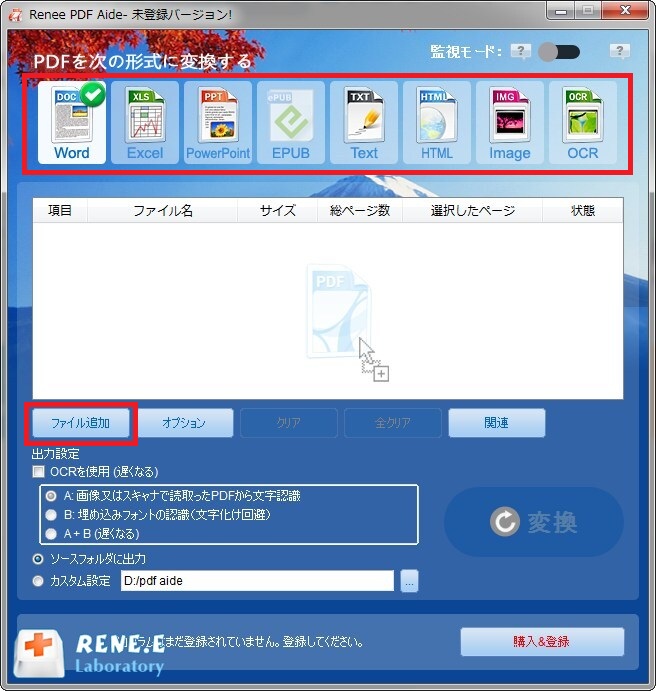
3.[OCR言語]で対応する言語を選択します。[その他言語をOCRで文字認識]ボタンをクリックして他の言語パックをダウンロードすることもできます。対応する言語パックを選択した後、[画像の向き]オプションで画像に対応する画像の方向を選択します。OCRが画像テキストをスムーズに認識できるようにするためです。
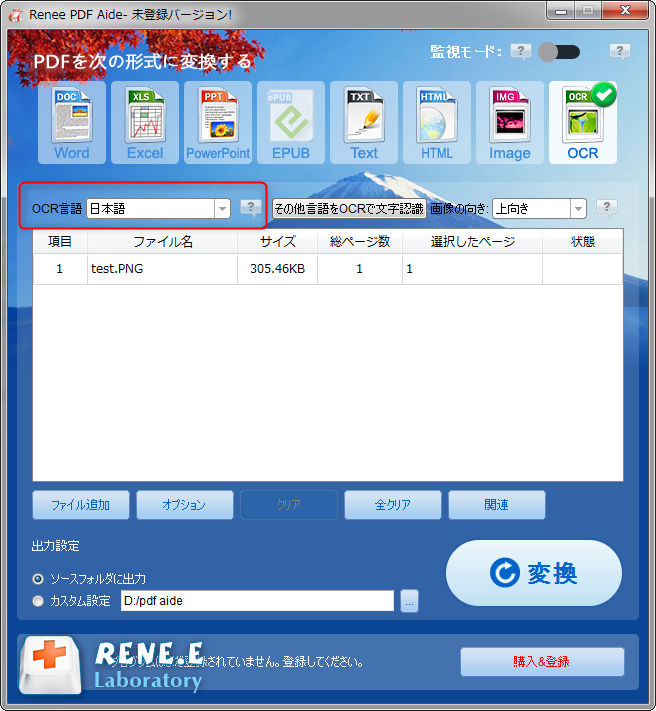
4.出力場所を設定し、「開始」ボタンをクリックします。
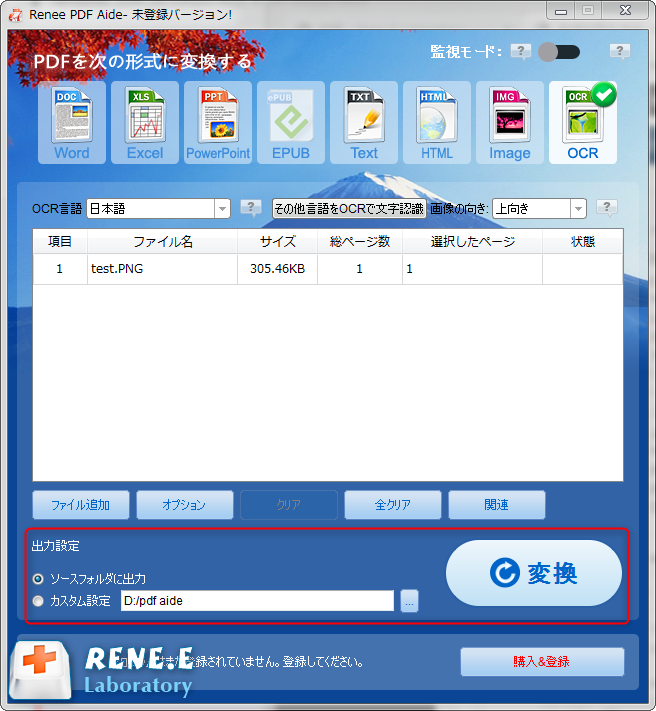
OCRテクノロジーを使用してファイルを識別する場合、不完全なファイルは認識されるコンテンツに欠陥を引き起こすため、画像の整合性を確保するように注意する必要があります。また、画像の明瞭さを確保するために、ファイルがあいまいすぎると認識できなくなったり、 精度が低すぎる状況が発生します。
画像の文字を抽出するだけでなく、仕事や生活の中でPDFファイルを変換または編集する必要がある場合は、Renee PDF Aideが役立ちます。 Renee PDF Aideは、完全なPDF編集機能を備えているだけでなく、PDF形式の変換もサポートしています。 ソフトウェアに搭載されているOCRテクノロジーも非常に強力であり、画像やスキャンを変換する際のテキスト認識率を向上させることができます。多くのOCR言語がサポートされているため、多言語ファイルを変換するユーザーのニーズを満たすことができます。
関連記事 :
2022-06-14
Yuki : PDFはファイル交換、配布するには便利ですが、PDFをより適切に編集または変更するために、Word、Excelなど他の形式に変換...
2022-06-14
Satoshi : OCRは、画像内のテキストを認識できるテクノロジーです。スキャンしたPDFドキュメントや写真を使用して、テキストを認識および変換...
2022-06-14
Imori : PDFファイルから特定のページを削除する場合は、PDF編集ツールを使用する必要があります。多用途で、操作手順が簡単で、実用的なソ...
2022-06-14
Ayu : ODTやPDFなど、一般的に使用されるドキュメントは多数あります。 さまざまな使用シナリオに対応するために、2つのドキュメントを...
何かご不明な点がございますか?







